- Malwarebytes는 실시간 보호 기능을 제공하는 훌륭한 도구입니다. 켜지지 않으면 컴퓨터가 맬웨어로부터 보호되지 않을 수 있습니다.
- 이 심각한 문제를 해결하려면 바이러스 백신의 새 복사본을 설치해보십시오.
- 자체 보호 모듈 조기 시작을 활성화하는 것은 많은 사용자에게 효과적인 또 다른 솔루션입니다.
- 그러나 오류가없고 실시간 보호 기능이 포함 된 다른 최신 바이러스 백신을 사용할 수도 있습니다.
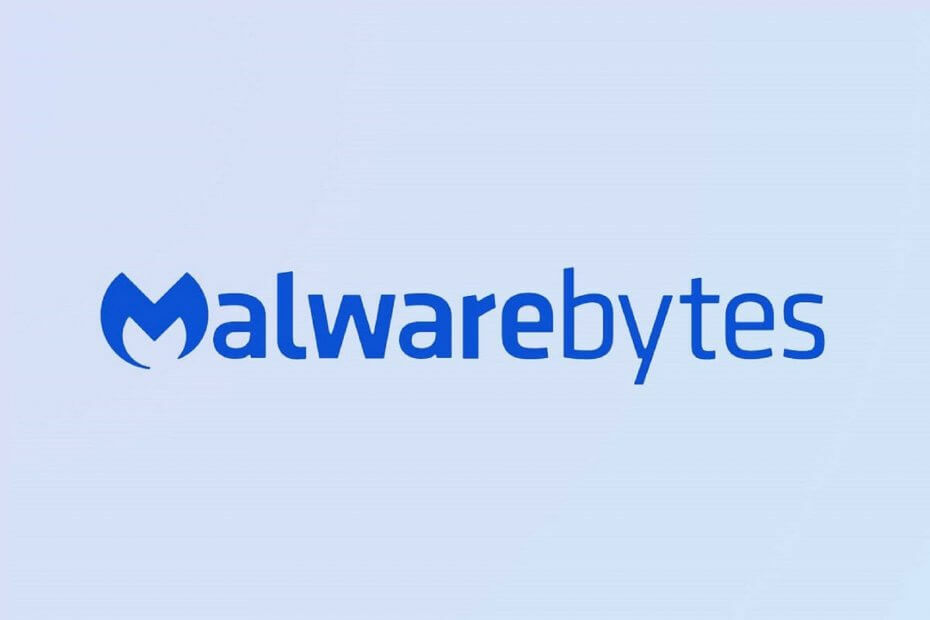
이 소프트웨어는 드라이버를 계속 실행하여 일반적인 컴퓨터 오류 및 하드웨어 오류로부터 안전하게 보호합니다. 간단한 3 단계로 모든 드라이버를 확인하세요.
- DriverFix 다운로드 (확인 된 다운로드 파일).
- 딸깍 하는 소리 스캔 시작 문제가있는 모든 드라이버를 찾습니다.
- 딸깍 하는 소리 드라이버 업데이트 새 버전을 얻고 시스템 오작동을 방지합니다.
- DriverFix가 다운로드되었습니다. 0 이번 달 독자.
몇 년 동안 Malwarebytes는 상위 10 위 안에 들었습니다. 바이러스 백신 소프트웨어 시장에서. 또한 PC Mag에 따르면 빠른 스캔 시장에서 1 위를 차지하고 있습니다.
반면에 Malwarebytes 제대로 작동하지 않는 실시간 보호로 인해 어려움을 겪고 있습니다.
사용자는 실시간 보호 옵션이 켜지지 않는다는 사실에 대해 반복적으로 불평했고 개발자는 문제를 인정했습니다. 여러 프로그램 업데이트로이 문제가 해결되었을 것입니다.
어느 정도 성공한 지원 포럼에서 제안 된 몇 가지 솔루션과 문제를 확실히 해결하는 하나의 솔루션을 살펴 보겠습니다.
Malwarebytes 실시간 보호를 어떻게 설정합니까?
1. 자체 보호 모듈 조기 시작 활성화
- Malwarebytes를 엽니 다.
- 에서 보호 탭 설정으로 이동 한 다음 시작 옵션.
- 켜기 자체 보호 모듈 조기 시작 활성화 선택권.

- 장치를 재부팅하십시오.
이렇게하면 컴퓨터 부팅 프로세스 초기에 실시간 보호가 활성화됩니다. 그러나 프로그램에서 장치가 보호되지 않는다는 메시지를 계속 표시하면 다음 해결 방법으로 이동하십시오.
2. Malwarebytes 완전히 끄기
즉, 평소처럼 앱을 닫아야하지만 rMalwarebytes 시스템 트레이 아이콘을 마우스 오른쪽 버튼으로 클릭하고 Malwarebytes 종료 프로세스를 종료합니다.
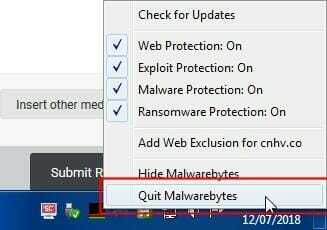
그런 다음 프로그램을 다시 열고 실시간 보호 기능을 켜려고 할 때 변경 사항이 있는지 확인하십시오.
사용자는 이것이 반드시 도움이되는 것은 아니지만 시도해 볼 가치가 있다고보고했습니다. 때때로 프로그램을 다시 시작하면 일련의 문제가 해결됩니다.
3. Malwarebytes의 깨끗한 복사본을 다시 설치하십시오.
- 먼저 권장 도구를 사용하여 프로그램을 제거하십시오.
- 메시지가 나타나면 컴퓨터를 재부팅하십시오.
- 최신 버전의 Malwarebytes를 설치하십시오. 웹 사이트.
- 실시간 보호를 켜고 작동하는지 확인하십시오.

깨끗한 사본은 라이선스 키 세부 정보를 상속해야하므로 구독 취소에 대해 걱정할 필요가 없습니다. 많은 구독자가이 깨끗한 재설치로 성공했습니다.
하지만 여전히 실시간 보호 기능을 사용할 수없는 경우 Malwarebytes 지원팀에 연락하여 진단 로그를 보내는 것이 좋습니다.
⇒MB-Clean 받기
4. 다른 타사 도구 사용
Malwarebytes는 귀하의 신원, 파일, 시스템 및 재정적 안녕을 위협하는 온라인 공격으로부터
그러나 때로는 여러 종류의 오류가 발생합니다. 따라서 컴퓨터가 완전히 보호되지 않을 수 있습니다.
기능 문제가 발생하지 않도록 Windows 10 컴퓨터와 완벽하게 호환되는 또 다른 훌륭한 AI 기반 바이러스 백신을 사용하는 것이 좋습니다.
수백만 명의 사용자가 가장 신뢰할 수있는 바이러스 백신 중 하나이며 기계 학습과 다양한 새로운 기술을 사용하여 매일 더 나은 보호를 제공합니다.

ESET Internet Security
모든 Windows 10 컴퓨터에서 효율적으로 작동하는 실시간 보호 기능이있는 뛰어난 바이러스 백신을 사용하십시오.
하지만 문제가 심각해지지 않았 으면 개발자 지원팀에 문의해야합니다.
그러나 컴퓨터를 안전하게 유지하기 위해 사용할 수있는 다른 훌륭한 옵션이 있습니다. 다음 중 하나를 고려할 수 있습니다. 최고의 평생 라이센스 바이러스 백신 도구.
실시간 보호 기능을 사용해 본 경험이 있다면 아래 댓글 섹션에서 어떻게 해결했는지 알려주세요.
자주 묻는 질문
이 기능이 작동하지 않으면 Malwarebytes 실시간 보호를 켜는 방법에 대한 가이드.
이 훌륭한 도구가 작동하지 않으면 Malwarebytes Anti-Malware가 열리지 않는 경우 수행 할 작업에 대한 안내.
선택할 수있는 여러 앱이 있습니다. 다음 중 하나를 사용하는 것이 좋습니다. 진정한 무료 바이러스 백신 소프트웨어.


